12 najlepších spôsobov použitia diaľkového ovládača Roku TV
Roku je známy výrobca streamovacích palíc a prehrávačov médií, ale stále rastie výber televízorov so vstavaným Roku; od značiek ako TCL, Sharp, RCA, Philips, Hitachi, Hisense, Insignia a Element.

Diaľkové ovládanie poskytované pre televízory Roku je veľmi podobné tým, ktoré sú vybavené streamovacími paličkami a streamermi, ale existujú aj ďalšie veci, ktoré váš diaľkový ovládač Roku TV dokáže.
Pozrime sa, aké sú niektoré tlačidlá na diaľkovom ovládači Roku TV a ako ich používať.
01
z 12
Začnite doma
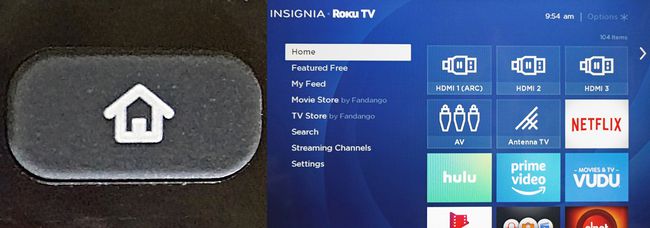
Lifewire
Ak chcete zistiť, čo váš Roku TV dokáže po zapnutí, potrebujete východiskový bod. Tým východiskovým bodom je Domovská obrazovka.
Ak chcete prejsť na domovskú obrazovku na televízore Roku, stačí stlačiť tlačidlo Domov button, ktorý má ikonu, ktorá vyzerá ako dom.
Na domovskej obrazovke uvidíte hlavné prevádzkové kategórie, ako aj zoznam vstupov a streamovacích aplikácií.
Ak počas sledovania televízie alebo streamovaného programu stlačíte tlačidlo Domov, preruší sa, avšak domovskú obrazovku nemôžete zobraziť súčasne so sledovaním televízie alebo streamovaním obsahu.
02
z 12
Vráť sa
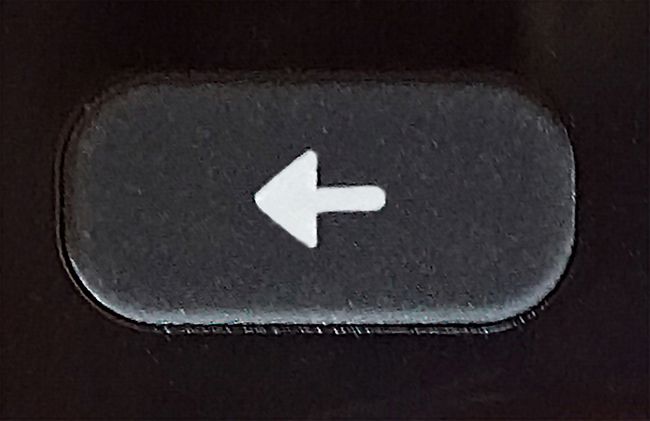
Lifewire
The späť tlačidlo je skratka, ktorá vás automaticky vráti na predchádzajúci krok alebo obrazovku.
Ak napríklad niečo pozeráte cez aplikáciu, tlačidlo späť vás môže vrátiť na predchádzajúcu obrazovku výberu obsahu.
Ak niečo pozeráte na televíznom kanáli alebo vstupe, vráti vás to späť na domovskú obrazovku. V tomto prípade môže byť tlačidlo nadbytočné, pretože domovské tlačidlo vás tiež vráti na domovskú obrazovku.
03
z 12
Vyvolanie kanála/skok späť, časovač spánku a ďalšie možnosti
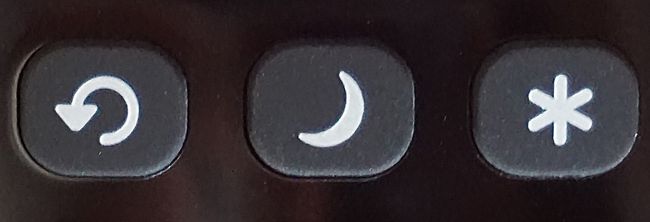
Lifewire
Vyvolanie kanála/skok späť: Ak sledujete televízne programy cez pripojenie antény/kábla (bez skrinky), vrátite sa späť na predchádzajúci kanál. Ak si prezeráte streamovaný obsah, vrátite sa o jednu pozíciu späť. Ak hľadáte a zadávate hľadané výrazy, vrátite sa o jedno písmeno späť.
Časovač spánku: Umožňuje vám rozhodnúť, kedy sa TV vypne. Časové intervaly zahŕňajú 30 minút, 1, 1,5, 2 a 3 hodiny.
Zobraziť ďalšie možnosti: Toto tlačidlo vás prenesie priamo do podrobnejšej ponuky nastavení videa a zvuku.
04
z 12
Dolaďte svoje nastavenia
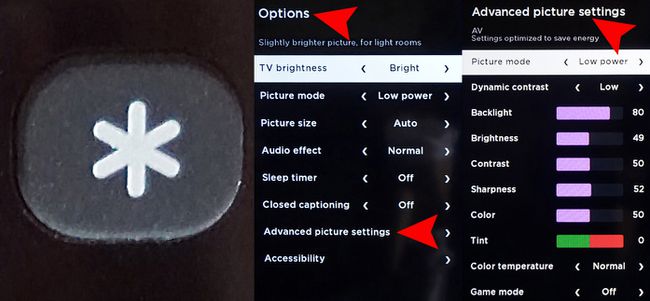
Lifewire
Keď stlačíte tlačidlo Viac možností získate prístup k podrobnejším nastaveniam pre video aj zvuk. Niektoré z nich sú prístupné oddelene od kategórií hlavnej domácej ponuky, no možnosti ako napr Veľkosť obrázka, Zvukový efekta Rozšírené nastavenia obrazu je prístupný iba cez Ďalšie možnosti.
Počet a typ rozšírených možností nastavenia sa môže líšiť v závislosti od značky a konkrétneho čísla modelu Roku TV, ale tu sú niektoré príklady:
Veľkosť obrázka: Týmto sa upraví Pomer strán. Výbery sú Automat, Normálne (16x9), Priamy (4x3 alebo 16x9 v závislosti od obsahu), Natiahnuťa Zoom.
Zvukový efekt: Poskytuje predvoľby na optimalizáciu kvality zvuku pre rôzne typy obsahu, vrátane Normálne, Reč, Divadlo, Big Bass, Vysoké výškya Hudba.
Tieto nastavenia platia len pre reproduktory televízora.
Rozšírené nastavenia obrazu: Táto ponuka vám umožňuje nastaviť niekoľko parametrov obrazu, samostatne pre každý vstupný zdroj, vrátane streamovania. Okrem známych nastavení, ako je intenzita LED podsvietenia, jas, kontrast atď., môžete tiež nastaviť teplota farby, vďaka čomu je obraz teplejší alebo chladnejší, ako aj herný režim, ktorý znižuje vstupné oneskorenie pre rýchlejšiu odozvu, ale mierne ovplyvňuje kvalitu obrazu.
The Viac možností funguje iba vtedy, ak si prezeráte obsah. Ak ho stlačíte počas prezerania domovskej stránky, nefunguje.
05
z 12
Usporiadajte si kanály
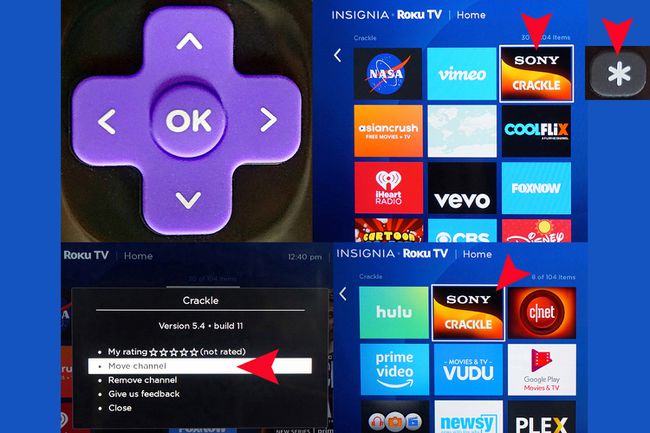
Lifewire
Zakaždým, keď pridáte kanál aplikácie na svoju domovskú obrazovku, automaticky sa umiestni na koniec vašich záznamov. Ak však chcete, môžete ho presunúť na lepšie miesto:
- Stlačte tlačidlo Domov tlačidlo na diaľkovom ovládači Roku TV.
- Stlačte tlačidlo správnyna smerovom ovládači pre prístup k zoznamu kanálov.
- Pomocou smerovej klávesnice zvýraznite kanál, ktorý chcete presunúť.
- Stlačte tlačidlo Viac možností tlačidlo.
- Vyberte Presunúť kanál.
- Presuňte kanál na nové miesto pomocou smerovej klávesnice
- Stlačte tlačidlo OK na diaľkovom ovládači.
06
z 12
Označte svoje zdrojové vstupy
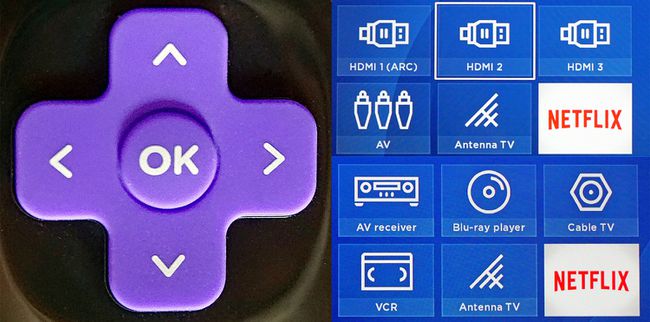
Lifewire
Pomocou smerovej klávesnice na diaľkovom ovládači Roku TV môžete označiť vstupy televízorov, aby sa dali ľahšie identifikovať. To znamená, že namiesto HDMI 1, 2, 3, AV a Antenna môžete pomocou systému ponuky na obrazovke priradiť názvy vstupov k typu zariadení, ktoré ste pripojili k televízoru.
Na domovskej stránke televízorov použite šípky na smerovej klávesnici a tlačidlo OK na vykonanie nasledujúcich krokov:
- Ísť do nastavenie.
- Vyberte TV vstupy.
- Vyberte vstup, ktorý chcete premenovať.
- Vyberte Premenovať.
- Prejdite dostupným zoznamom mien a stlačením vyberte to, ktoré chcete použiť OK na smerovej klávesnici diaľkového ovládača TV.
- Opakujte tieto kroky pre každý vstup, ktorý chcete premenovať.
07
z 12
Ovládajte prehrávanie
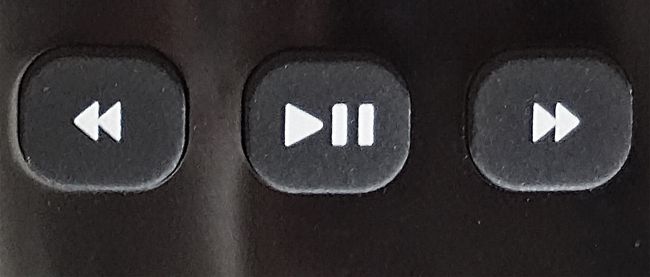
Lifewire
Ak prehrávate vopred nahraný streamovaný obsah, pomocou týchto tlačidiel môžete ovládať prehrávanie. Pre zľava doprava sú Reverse/Rewind, Prehrať/Pozastaviťa Rýchlo vpred. Tieto fungujú rovnako ako ovládacie prvky prehrávania na videorekordéri, DVD, Blu-ray, Ultra HD Blu-ray prehrávači, DVR alebo iných streameroch médií.
Ak niečo sledujete naživo, tieto tlačidlá sú nefunkčné. Na niektorých stránkach s živými webovými kamerami možno budete môcť pozastaviť prenos videa, ale keď stlačíte tlačidlo prehrávania, preskočíte dopredu na živé video. Taktiež nemôžete pretáčať dozadu alebo dopredu živé video alebo TV program.
08
z 12
Tlačidlá skratiek odporúčaných kanálov
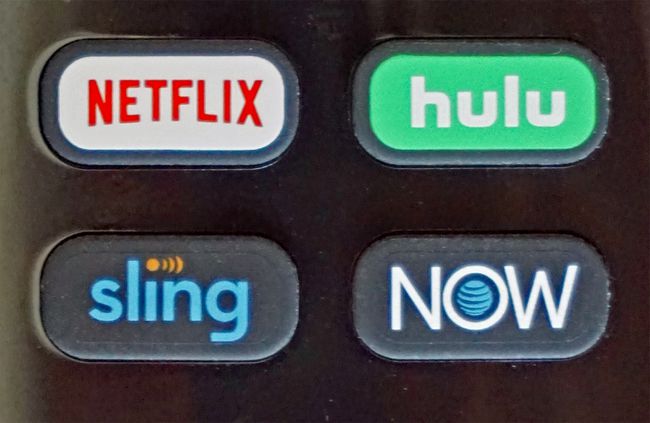
Lifewire
Každé diaľkové ovládanie Roku, vrátane ich televíznych diaľkových ovládačov, obsahuje tlačidlá skratiek, ktoré vás prenesú na výber internetových streamovacích kanálov, vrátane Netflix, Hulu, Sling TVa AT&T teraz.
Tento výber sa líši v závislosti od značky a modelu televízora. Netflix je vždy k dispozícii, ale môžu byť zahrnuté aj iné skratky Amazon Prime, Google Play, Paramount+ (predtým CBS All Access), VUDUalebo iné výbery.
09
z 12
Ovládajte svoj zvuk

Lifewire
Na pravej strane diaľkového ovládača Roku TV sa nachádzajú Stlmiť, Znížiť hlasitosťa Zvýšiť hlasitosť tlačidlá.
10
z 12
Vylepšené diaľkové ovládanie Roku TV: Používajte hlasové príkazy
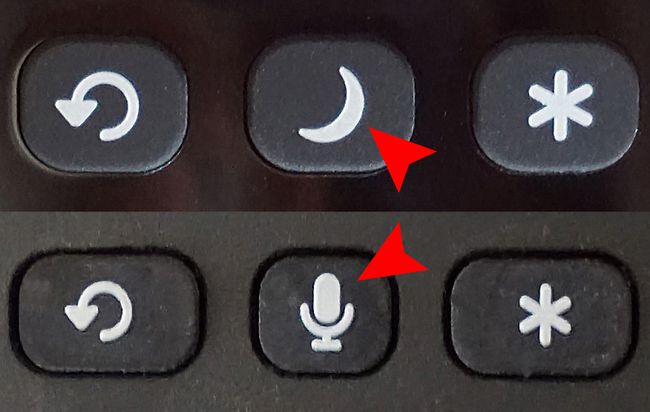
Lifewire
Ak máte televízor Roku, ktorý sa dodáva s vylepšeným diaľkovým ovládaním, môžete si všimnúť a mikrofón tlačidlo na mieste Časovač spánku tlačidlo.
Stlačte tlačidlo, počkajte na výzvu na obrazovke a potom vyslovte príkaz, ktorý má Roku vykonať. Príklady:
- "Nájsť (program, video, aplikáciu)."
- "Spustiť (aplikáciu)."
- "Prejsť do (aplikácie)."
- "Prepnite vstup na HDMI 1."
- "Prepnúť na anténu TV."
- "Zmeniť vysielacie kanály Kanál hore/dole."
- "Posledný kanál."
- "Nalaďte ABC."
- "Nalaďte kanál 6 bod 1 (6.1)."
- "Spustiť inteligentného sprievodcu."
Ak váš Roku TV nie je dodávaný s vylepšeným diaľkovým ovládaním, môže byť ponúkaný ako možnosť inovácie. Táto ponuka sa líši v závislosti od značky televízora.
11
z 12
Vylepšené diaľkové ovládanie Roku TV: Počúvajte v súkromí

Lifewire
Na ľavej strane Roku Enhanced Remotes môžete mať minikonektor na pripojenie slúchadiel, ktoré sú súčasťou balenia vášho Roku TV a diaľkového ovládača. To vám umožní súkromne počúvať obsah zobrazený na vašom televízore. Po pripojení slúchadiel sa reproduktory televízora automaticky vypnú.
Ak sa reproduktory televízora po pripojení slúchadiel nevypnú, môžete ich vypnúť a povoliť v kategórii Nastavenia zvuku v domovskej ponuke.
Reproduktory televízora sa znova aktivujú, keď odpojíte slúchadlá.
12
z 12
Bonusové možnosti diaľkového ovládania
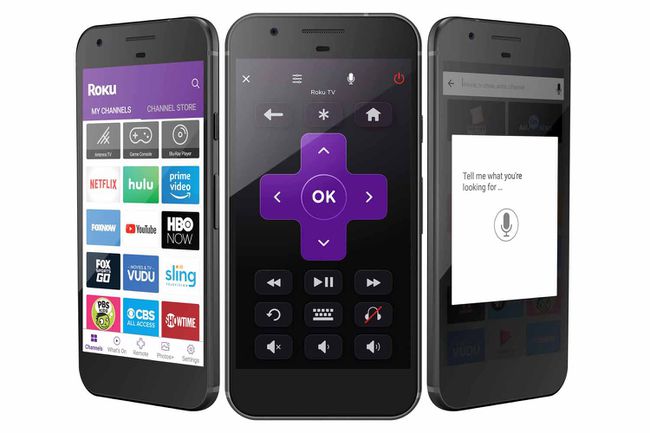
Roku
Okrem diaľkového ovládača, ktorý sa dodáva s televízorom Roku, existujú tri ďalšie spôsoby, ako môžete ovládať niektoré alebo väčšinu jeho funkcií. Tieto možnosti budú fungovať s akýmkoľvek Roku TV.
- Mobilná aplikácia Roku: Táto aplikácia pre iOS a Android vám umožňuje používať váš smartfón na ovládanie vášho Roku.
- Alexa cez aplikáciu Quick Remote: Táto aplikácia, ktorá je k dispozícii pre iOS aj Android, vám umožňuje ovládať niektoré funkcie vášho Roku TV pomocou Alexa.
- Google Home cez aplikáciu Quick Remote: Táto aplikácia len pre Android vám umožňuje ovládať niektoré funkcie vášho Roku TV pomocou Google Home alebo Google Assistant.
